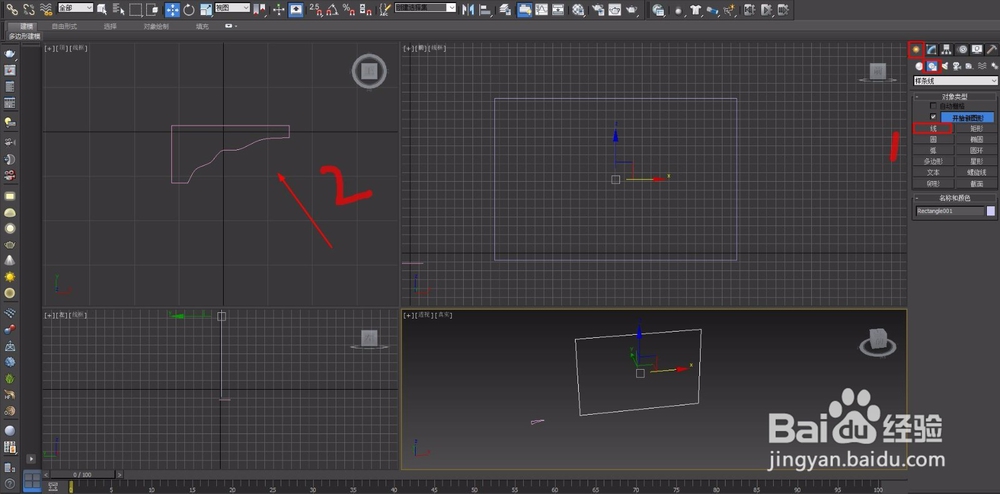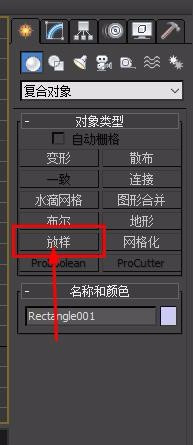3ds max放样命令使用讲解
1、创建二维图形 在命令面板找到线命令,然后点击线命令在顶视图创建相框的截面图形(二维图犬匮渝扮); 返回命令面板,找到矩形命令,然后点击矩形命令在前视图创建相框路径(二维图形);
2、调出放样命令:在命令面板依次点击,创建——几何体——复合对象——放样
3、放样操作:在视口区先选中路径——点击放样——在下面参数面板中找到获取图形——在视口区单击创建的二维图形-——放样完成
4、完成制作:点击创建——几何体——标准几何体——平面,然后用平面命令在相框背后创建背板,完成相框制作。
声明:本网站引用、摘录或转载内容仅供网站访问者交流或参考,不代表本站立场,如存在版权或非法内容,请联系站长删除,联系邮箱:site.kefu@qq.com。
阅读量:74
阅读量:39
阅读量:30
阅读量:94
阅读量:88